器材屋 篇八:我的直观压感时代——人像摄影师上手绘王 Kamvas Pro16(附人像修图过程)
一:为什么用数位屏?
作为一名超过十年人像摄影经历的我,总有朋友询问我修图的步骤和技巧。
磨皮用的什么插件啊 ?
?
图章工具修复皮肤总是感觉过渡不够自然怎么办 ?
?
液化总是感觉很生硬控制不好手感 ?
?
我回想我的人像后期经历,也曾遇到过这些问题。而我的人像后期发生质的改变,是在我五年前购入第一块数位板之后。这块板子,现在已经被我霍霍得非常沧桑。
今年,随着人像后期中特效制作的需求,决定购入规格更高的数位板,但是这次,我没有买板,我直接买了——数位屏。
由于数位屏操作的多样性,我拍摄制作了一段10分钟的上手使用视频,顺便展示一波人像修图的过程。感兴趣的朋友不妨观看更为直观的视频,B站后缀:av60200393。
不方便视频的,咱们文字继续。
在正式种草让你的人像后期起飞之前,我决定先简单跟大家科普两点:数位板/屏的优势以及数位板/屏的分类。
数位板/屏的优势
普通的鼠标只有点按和拖动。而数位板/屏的压感,能够让你使用数位笔的力度,真实地反馈在作品上。这就是鼠标使用图章或者画笔修图总感觉过渡不够自然的罪魁祸首。
数位板/屏的分类
数位板/屏分为入门级普通压感数位板、专业级高精度压感数位板、高精度压感数位屏、数位屏绘画一体机。
我一开始选择的是最入门的普通压感数位板,能够反馈笔触的压力,对于人像面部的修饰基本能够应付。
这次我跳过了专业级的数位板,直接选择了高精度的绘王Kamvas Pro16数位屏,主要考虑到在带压感的屏幕上直接操作,更为直观。同时,这款绘王Kamvas Pro16数位屏,其售价比友商的专业级数位板也贵不了多少。
之所以不选择数位屏绘画一体机,主要是我日常使用的是MAC系统,而一体机多是windows系统。其实根本原因是,动辄五位数的一体机对我来说太贵了。
二:绘王Kamvas Pro16数位屏开箱
拿到绘王Kamvas Pro 16的时候我还是小惊讶了一把,比我当初的macbook包装盒还要大。而且包装也很精美。
打开之后首先看到Kamvas Pro16数位屏。
下层配件区看一看,数位笔、笔座、备用笔芯、取笔器、快速指南、三合一数据线、可移动支架、清洁布、两指手套,很是齐全。
数位屏本体:
正面15.6寸1920X1080显示屏,色域120% sRGB。
左侧快捷键和触控条标志着这是一款专业级的产品。我之前的板子一个快捷键都没有。
这款Kamvas Pro16数位屏采用全贴合屏幕,这是我考虑这款数位屏的因素之一。没错,专业级产品更新迭代就是这么——滞后 。
。
全贴合屏幕带来的直观体验,就是更薄的机身,这款15.6寸的 Kamvas Pro16厚度仅仅为11.5mm。
Kamvas Pro16侧面仅仅在右侧有一个Typec接口,承担着数据连接和供电的功能,很是简洁。
背面是铝合金材质,配合两个宽大的胶垫,平放很是稳健。
触控笔:
Kamvas Pro 16采用的是PW507数位笔,握感、按键、笔尖形状,跟我当初的入门级产品完全不可同日而语。
支架:
Kamvas Pro16标配了支架,这个大小的数位屏,没个支架长时间使用可能还真有点难受。这点比友商厚道,人家的支架是需要另购的。
支架支持多角度调节,方便各个工作场景使用需求。
三:绘王Kamvas Pro16参数信息
我制作了一个表格,方便直观展示绘王Kamvas Pro16各项参数
总体来讲,绘王Kamvas Pro16在这个价位上,用料是给的很扎实的,压感、色域等关键性指标完全向旗舰机产品看齐了。
四:数位屏连接及设置
1:连线
数位屏的连接其实跟电脑的双屏组建基本类似。将自带的三合一数据线Type-c端口连接Kamvas Pro16机身右侧的接口。另一端分别连接电源、电脑USB接口和电脑HDMI接口即可。此时就会显示图像了,这时的Kamvas Pro16数位屏跟一台普通副屏没有什么区别。
唯一不同的是,这块Kamvas Pro16数位屏是一个高质量的120%srgb色域的屏幕,色彩更为准确。
2:电脑设置
你可以通过win的控制面板或mac的系统偏好设置-显示器,去设置这块Kamvas Pro 16数位屏是扩展显示亦或是复制当前屏幕内容。
3:安装驱动
想要让Kamvas Pro16数位屏拥有压感功能,你需要去绘王官网下载Kamvas Pro16驱动,win和Mac版本都是有的。
而后安装即可。
4:驱动软件设置
此时,你可以通过Huion Tablet app,去设置数位屏的快捷键、数位笔压感、以及数位屏的工作区域。
快捷键因人而异,我不做过多说明了。我一般会给到笔刷、橡皮擦,放大缩小直接通过触控条就可以实现,不需要单独设快捷键。
数位笔设置模块可以控制压感系数并进行压感测试。
数位屏工作区域我们使用默认设置即可。
总体来讲驱动软件的设置也比较简单。
五:绘王Kamvas Pro 16初上手
我使用的是照片类的软件,Adobe Photoshop cc和Adobe Lightroom cc,并且这两款Adobe公司的软件,无疑都是支持压感操作的。
1:软件对数位屏的优化设置选项
对于初次接触数位屏/板的用户,你需要注意,在软件中如:画笔、图章、液化等页面,打开压感的选项,这样你的压感才会生效。
2:专业数位屏相对鼠标的比对
这个可以说是没有悬念了,在Adobe Photoshop cc,使用画笔工具,硬度8%,快速划过。
鼠标从头至尾一般粗,数位笔划过则有笔锋。下图会有动图展示
3:专业数位屏相对普通数位板的操作比对
设置同上,而后较快速度操作。
可以看到,专业数位屏Kamvas Pro16反应更“快”。
六:使用绘王Kamvas Pro16后期处理照片及绘画尝试
这基本比我用鼠标提升90%的工作效率,带有压感的操作,可以给照片的处理带来更为柔和的过渡,无论是中性灰磨皮、图章工具对细节的修补还是液化中的手感,都显得更为自然。
而数位屏则将这种操作变得更为直观。在屏幕上直接修改,这种最为直觉的操作,果然妙不可言。
这里简单分享我上手绘王Kamvas Pro 16修图。
1:液化
液化大多是没有美术基础的朋友购买数位屏后学会的第一项技能。
直接使用笔触进行液化,只要勾选钢笔压力。液化中无需频繁调整“压力”选项,凭手中的力度控制液化的软硬,很是方便。大概两天就能自己上手。
2:仿制图章
这是在没学会中性灰或者双曲线磨皮前,人像修饰的惯用手段。但是大多因为不透明度和流量设置不好,修补过的地方看着很生硬。
这里,使用数位笔,初始设置流量和不透明度为30%,而后勾选光笔压力。
上手时,下笔柔和一些,自然画笔的效果也就柔和了。熟练之后我都是张弛有度。
3:中性灰磨皮
超过半数的照片后期工作者,数位压感屏的作用是中性灰磨皮。
设置方法为:在目标图层上建立新图层,填充RGB值均为128的中性灰,而后更改图层混合选项为“叠加”。
之后使用“加深减淡”工具对此图层进行修饰。可以有效修饰包括黑眼圈、痘印等面部瑕疵。
根据我之前数位板的上手经验,我没有美术基础,上手时间3个月左右。手感需要慢慢寻找。
4:尝试绘画
数位屏广泛应用于设计绘画美术行业,利用压感进行照片后期只是一个小分支。
我也尝试使用数位屏进行绘画。初期,那就只有临摹的份儿了。
放一份底稿在底部,而后新建图层,临摹之。
七:总结
作为一名追求画面以及细节的人像拍摄者,我并没有追求快节奏的流程化后期处理。而是选择精雕细琢我的每一幅作品。
那么,其实我是不断寻求更加趁手的工具的。在使用了5年初阶数位板之后,我选择越级更换了绘王Kamvas Pro16专业数位屏,主要考虑到两点
1:数位屏可以直接在图像上进行带有压感的修改,更为直观,也方便我后续进阶做画面特效的处理。
2:目前专业数位屏的价位已经平价化,跟友商的专业数位板基本一个价位了。
经过十来天的上手,得益于数位板的使用习惯,我已经基本熟悉了这块8192级压感的绘王Kamvas Pro16专业数位屏。
外观方面:全贴合15.6寸的数位屏,超薄11mm机身配合铝合金背板,这个价位能得到,真的要感谢厂商之间的竞争和绘王的厚道。
参数方面:8192级压感、120%srgb色域、1600万色、266PPS读取速率,作为一款数位屏,核心参数毫不含糊。
使用体验:更为直观的数位屏,直接在图像上操作。得益于更为优秀的压感和读取速率,在使用方面,与之前的初阶数位板有显著提升。压感的升级感受倒不是很明显,然而业界*级的压感系数在手,总能让创作更有信心。
总体来讲,这次升级基本达到了我心中的预期,在屏幕上修图,更直观和高效。工作不是一成不变地抱着一块灰色的板子划划划,而是直观处理自己即将完成的作品,这种欣喜之情,试过便再也回不去了 ~
~


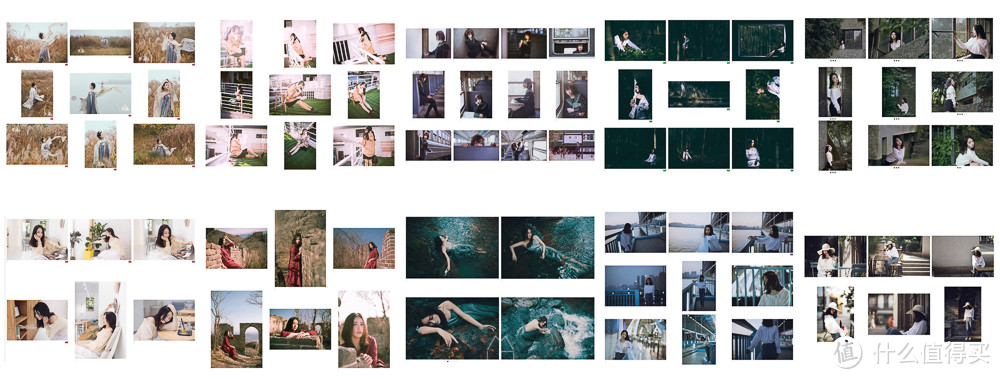















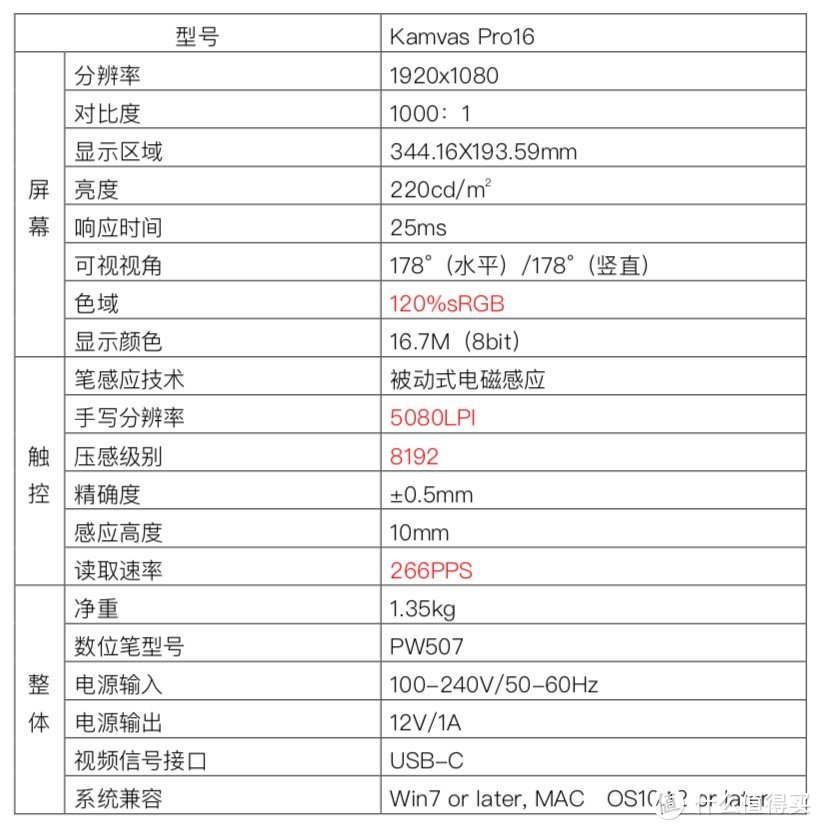

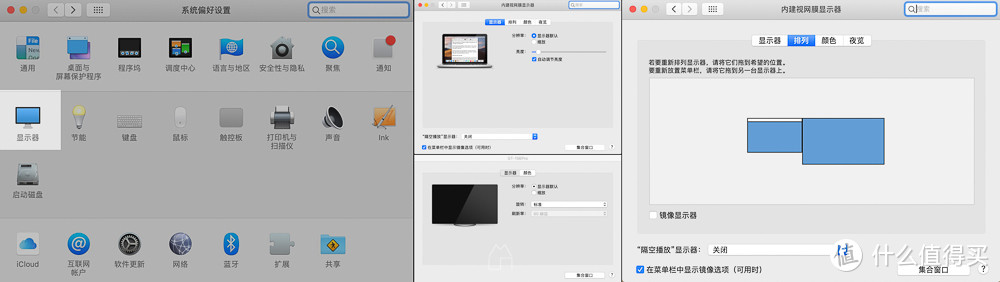
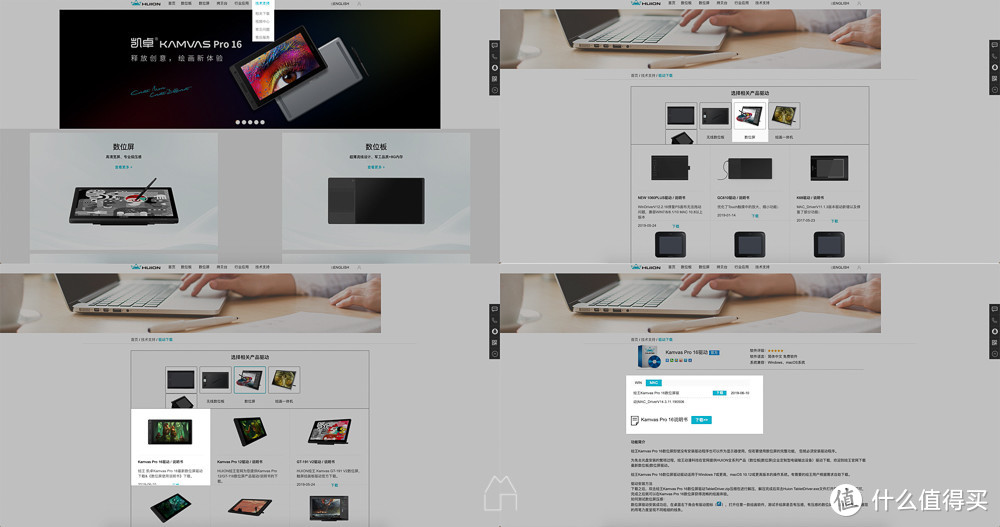

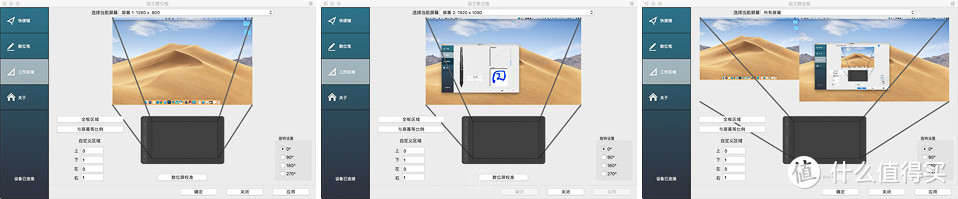
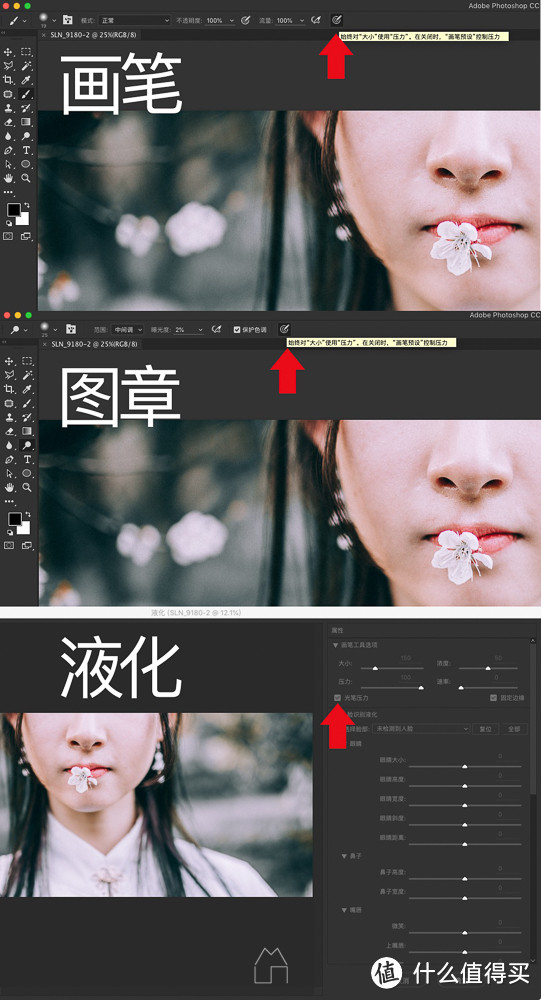
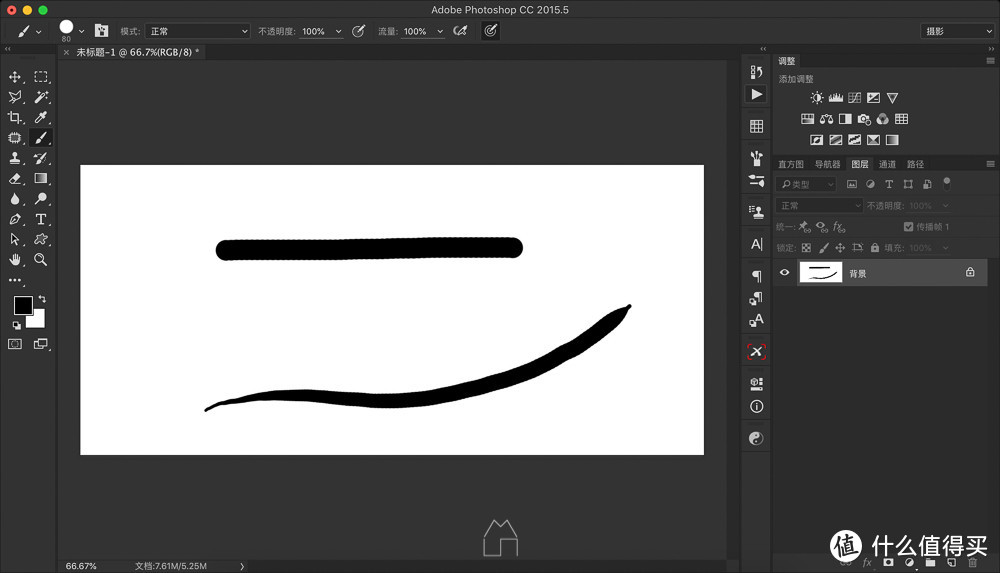





















































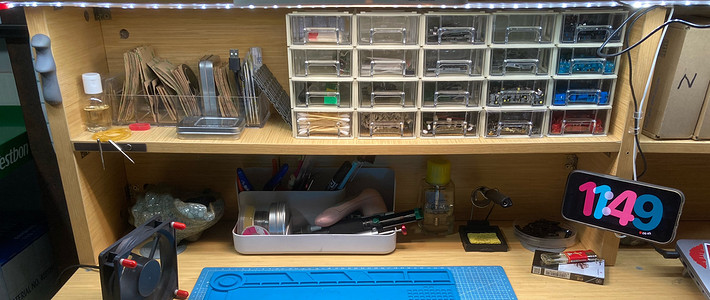






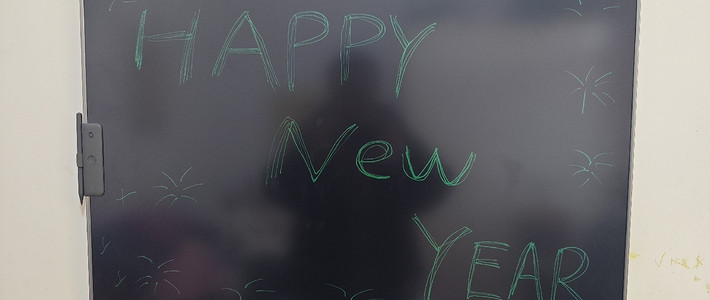






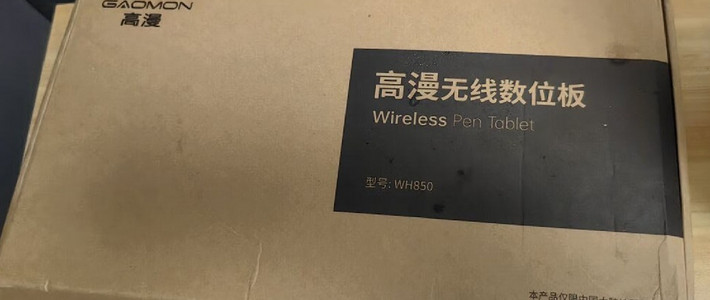



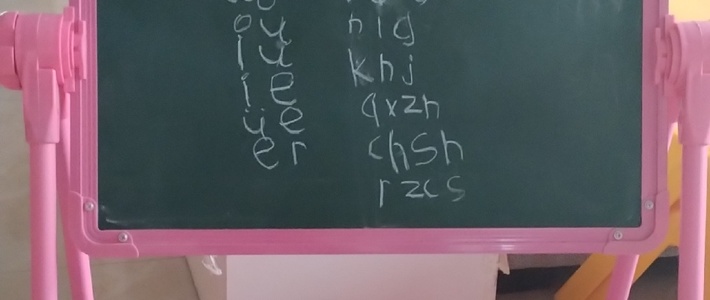



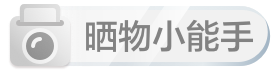



































值友9214600000
校验提示文案
聚灵阵主
校验提示文案
一些事And一些情
校验提示文案
瞎拍照的叔叔
校验提示文案
大妈杀我时间哦
校验提示文案
碎城
校验提示文案
北极鸣奏曲258801244
校验提示文案
巴伐利亚南大王
校验提示文案
老木曾雪菜
校验提示文案
河边有只象
校验提示文案
部川内酷
校验提示文案
freedom守望
校验提示文案
lxrmido
校验提示文案
左手茶晶
校验提示文案
阿乱桑
校验提示文案
青狐妖
屏和板都用过的业余画渣表示,一笔下去能感觉出来wacom和其它品牌的区别。。虽然我连wacom的系列都认不全
校验提示文案
白白白白白白咩
校验提示文案
摄迷摄眼De光
校验提示文案
莫天机
校验提示文案
堇色子
校验提示文案
bandari54321
校验提示文案
不老师
校验提示文案
momooomm
校验提示文案
都德圣徒
校验提示文案
大脸猫
校验提示文案
我想做厉害的摄影师
校验提示文案
值友4402934430
校验提示文案
toubixiantan
校验提示文案
青庐
校验提示文案
NBDwbx
校验提示文案
新都区爱迪生
校验提示文案
闲在柳州
校验提示文案
安徒生two
校验提示文案
怡然自得210
校验提示文案
晴川粒粒
校验提示文案
奕口大锅
校验提示文案
哎呦我去小磊哥
校验提示文案
中夫俗子
校验提示文案
木子加加
校验提示文案
rk23
校验提示文案